- Auteur Abigail Brown [email protected].
- Public 2024-01-07 19:03.
- Dernière modifié 2025-01-24 12:10.
Google Stadia et Microsoft xCloud sont tous deux des services de streaming de jeux conçus pour vous permettre de jouer aux derniers jeux sans avoir à acheter une console de jeu ou un ordinateur coûteux. C'est là que s'arrêtent les similitudes, car Google et Microsoft ont emprunté des routes très différentes avec leurs services de streaming respectifs. L'idée de base est la même, mais le matériel compatible, les modèles d'abonnement et même la qualité graphique sont tous très différents. Voici ce que vous devez savoir pour choisir entre Stadia et xCloud.
Conclusions globales
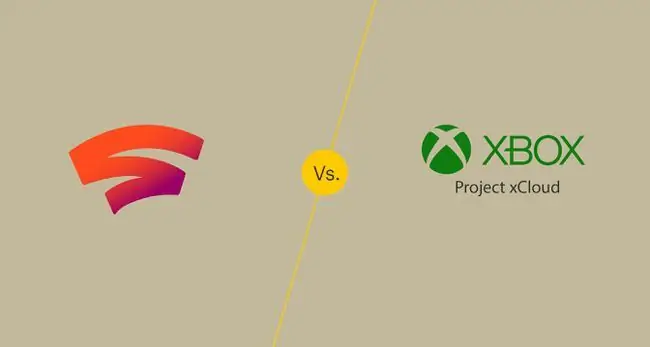
- Fonctionne avec le navigateur Chrome, certains téléphones Android et Chromecast Ultra.
- Jeux gratuits chaque mois avec un abonnement.
- Vous devez acheter des jeux supplémentaires.
- Utilise plus de données grâce à une résolution plus élevée.
- Limité aux téléphones Android.
- Choisissez parmi une bibliothèque de jeux à jouer, sans avoir besoin d'acheter des jeux.
- Susceptible d'être inclus avec l'abonnement Gamepass Ultimate.
- Utilise moins de données en raison d'une résolution inférieure.
La plus grande différence entre ces services de streaming est que Stadia vous permet de jouer sur votre ordinateur, votre téléphone ou votre téléviseur, tandis que xCloud ne vous permet de jouer que sur votre téléphone. Avec la prise en charge d'une telle variété de matériel, Stadia se positionne comme un remplacement direct des consoles de jeu et des ordinateurs, tandis que xCloud est plutôt un complément pour les joueurs qui possèdent déjà une Xbox One ou un PC de jeu.
D'autres différences importantes incluent la façon dont Stadia vous oblige à acheter des jeux comme vous le feriez pour une console ou un PC de jeu, le fait que Stadia fournit des résolutions 4K plus élevées et utilise plus de données, et la façon dont la manette Stadia peut vous aider réduire la latence par rapport à la façon dont les contrôleurs sont gérés avec xCloud.
Configuration matérielle requise
- Windows 7 ou supérieur (navigateur Chrome).
- macOS 10.9 ou supérieur (navigateur Chrome).
- Chromecast Ultra.
- Téléphone Pixel 2, 3 ou 4.
- Téléphone fonctionnant sous Android 6.0 ou version ultérieure.
- Version Bluetooth 4.0+.
Stadia est conçu pour fonctionner avec n'importe quel ordinateur exécutant au moins Windows 7 ou macOS 10.9, car il s'exécute via le navigateur Web Chrome. Ce sont deux systèmes d'exploitation très anciens, ce qui signifie que Stadia a une barre d'entrée assez basse.
Les deux autres types de matériel pris en charge par Stadia sont plus restrictifs: le Chromecast Ultra et la plupart des téléphones Pixel. Le Chromecast Ultra vous permet de jouer à des jeux Stadia sur un téléviseur, et les propriétaires de téléphones Pixel peuvent jouer à l'aide de l'application Android Stadia. D'autres appareils seront pris en charge ultérieurement.
La prise en charge des appareils pour xCloud est complètement différente. Il n'y a aucun moyen de jouer à xCloud sur un ordinateur ou un appareil de diffusion en continu, vous ne pouvez donc jouer que sur un téléphone. La prise en charge du téléphone est plus large que Stadia, mais vous devez toujours disposer d'un téléphone sous Android 6.0 ou version ultérieure et qui prend également en charge la version Bluetooth 4.0.
Ces différences signifient que Stadia est le meilleur choix si vous voulez jouer sur un ordinateur, un téléviseur ou un téléphone, tandis que xCloud offre une bien meilleure prise en charge des appareils si vous ne jouez que sur un téléphone Android.
Méthodes de saisie
- Conçu pour la manette Stadia.
- Clip pour manette Stadia disponible.
- Fonctionne avec la plupart des contrôleurs Bluetooth et USB.
- Chromecast Ultra uniquement compatible avec la manette Stadia.
- Conçu pour la manette Xbox One révisée (Xbox One S et versions ultérieures).
- Clip manette Xbox One disponible.
- Fonctionne avec la plupart des manettes Bluetooth.
Stadia est conçu pour fonctionner avec la manette Stadia, et xCloud est conçu pour fonctionner avec la manette Xbox One, mais les deux services offrent une prise en charge assez large. La grande différence ici est que le contrôleur Stadia peut se connecter au Wi-Fi. Lors de la diffusion de jeux sur un Chomecast Ultra, le contrôleur transmet en fait vos entrées directement au service Google le plus proche, ce qui réduit la latence globale.
Lorsqu'elle est utilisée avec un téléphone ou un ordinateur, la manette Stadia ne prend en charge qu'une connexion filaire. Stadia prend également en charge les manettes filaires et sans fil, y compris la manette Xbox One, pour jouer via le navigateur Web Chrome et l'application pour téléphone Stadia.
Bien que xCloud soit conçu pour être utilisé avec la version compatible Bluetooth du contrôleur Xbox One, vous pouvez utiliser la plupart des contrôleurs Bluetooth avec le service. Si vous pouvez associer une manette à votre téléphone, cela devrait fonctionner.
Étant donné que xCloud nécessite un contrôleur pour envoyer des entrées à un téléphone via Bluetooth, qui sont traitées par l'application puis envoyées à un serveur xCloud, la latence est légèrement augmentée par rapport à la mise en œuvre Wi-Fi du contrôleur Stadia.
Exigences Internet
- Accès domestique haut débit ou connexion de données sans fil.
- 10 Mbps minimum requis.
- 35+ Mbps recommandés pour le streaming 4K.
- Google rapporte entre 4,5 et 20 Go d'utilisation de données par heure.
- Wi-Fi 5GHz ou connexion de données mobiles.
- 10 Mbps requis.
- Les utilisateurs signalent une utilisation de données de plus de 2 Go par heure.
Stadia prend en charge une grande variété de résolutions et de paramètres d'images par seconde, et le type de connexion Internet requis dépendra des paramètres que vous souhaitez utiliser. Google recommande une connexion minimale de 10 Mbps vers le bas, mais une connexion de 35+ Mbps est requise pour le streaming 4K 30FPS.
Microsoft recommande une connexion de données filaire ou sans fil de 10 Mbps pour xCloud. Étant donné que xCloud ne prend pas en charge une qualité vidéo supérieure à 720p pendant la période de prévisualisation, il n'est pas nécessaire d'avoir une connexion plus rapide.
Étant donné que Stadia prend en charge des résolutions beaucoup plus élevées, il utilise également beaucoup plus de données que xCloud.
Bibliothèque de jeux
- Jeux gratuits chaque mois avec Stadia Pro.
- Vous devez acheter des jeux supplémentaires.
- 30+ titres de fenêtre de lancement.
- Accès gratuit à toute la bibliothèque avec abonnement.
- 50+ titres disponibles pendant l'aperçu du service.
Stadia a été lancé avec une bibliothèque plus petite que xCloud, et il est probable que sa bibliothèque sera toujours plus petite. Étant donné que xCloud est soutenu par Microsoft et qu'il est susceptible d'être lié à Gamepass, la bibliothèque xCloud finale pourrait finir par être assez volumineuse.
La principale différence entre les bibliothèques Stadia et xCloud, outre la taille, est la façon dont vous acquérez des jeux. Stadia vous oblige à acheter des jeux comme vous achèteriez un jeu pour une console de jeux vidéo, tandis que xCloud vous donne accès à tous les jeux de sa bibliothèque actuelle.
Stadia vous offre des jeux gratuits chaque mois si vous vous abonnez à Stadia Pro. Ainsi, plus vous restez abonné, plus le nombre de jeux auxquels vous pouvez accéder gratuitement augmente.
Graphismes et performances
- Capable de vidéo 4k à 60 FPS.
- 7, 500 nœuds périphériques.
- Le contrôleur Wi-Fi transmet les entrées directement aux serveurs.
- Limité à 720p lors de l'aperçu du service.
- Centres de données dans 54 régions Azure.
- Les contrôleurs Bluetooth transmettent d'abord les entrées à votre appareil, puis au serveur.
Stadia et xCloud fonctionnent tous deux sur des serveurs à la pointe de la technologie, ils sont donc tous deux capables d'exécuter des jeux avec des paramètres graphiques élevés. La principale différence est que xCloud est limité à des résolutions de 720p lors de l'aperçu du service, et il n'est pas clair si Microsoft lèvera jamais cette restriction.
Stadia vous permet de choisir entre différentes résolutions en fonction de votre vitesse Internet, mais le service lui-même est capable de diffuser des vidéos 4K à 60 FPS, ce qui représente une amélioration significative par rapport au 720p proposé par xCloud.
Les autres différences de performances sont largement basées sur des circonstances individuelles, car vous subirez plus de décalage plus vous vous éloignerez d'un serveur Stadia ou xCloud.
Microsoft possède des centres de données dans 54 régions Azure à travers le monde, mais Google dispose de 7 500 nœuds périphériques qui contribuent à réduire la latence. Votre propre expérience variera en fonction de votre emplacement physique, mais vous êtes plus susceptible d'être proche d'un nœud périphérique Google que d'un centre de données Azure.
Lorsque vous diffusez Stadia sur un Chromecast Ultra, la connexion Wi-Fi de la manette Stadia peut également contribuer à améliorer les performances. Étant donné que le contrôleur envoie des entrées directement aux serveurs de Google, au lieu de passer d'abord par votre appareil, Stadia est capable de réduire un peu la latence. Cet avantage est cependant perdu lors de la diffusion de Stadia sur Chrome ou sur un téléphone, car ces méthodes de jeu ne peuvent pas utiliser la connexion Wi-Fi du contrôleur.
Verdict final: Stadia gagne en performances, mais xCloud est susceptible d'être la meilleure affaire
Stadia est positionné pour offrir de meilleures performances à un plus grand nombre de personnes, bien que certains aient une meilleure expérience avec xCloud en raison de la proximité des serveurs Azure. Stadia est également un meilleur remplacement de console que xCloud, du moins pour le moment, car vous pouvez l'utiliser pour jouer sur votre ordinateur ou votre téléviseur au lieu de simplement sur votre téléphone. Il y a une raison pour laquelle Microsoft considère Google et Amazon comme de plus gros concurrents que Sony, et c'est parce que Google a le potentiel de transformer Stadia en une véritable console de remplacement.
Étant donné que xCloud est soutenu par Microsoft, il est susceptible d'être intégré à l'abonnement Gamepass Ultimate existant, et sa bibliothèque peut s'étendre pour inclure tous les titres Gamepass Ultimate. Cela fait de xCloud la meilleure affaire si vous êtes déjà ancré dans l'écosystème Microsoft, surtout si vous avez déjà une Xbox One ou un PC de jeu avec un abonnement Gamepass.






